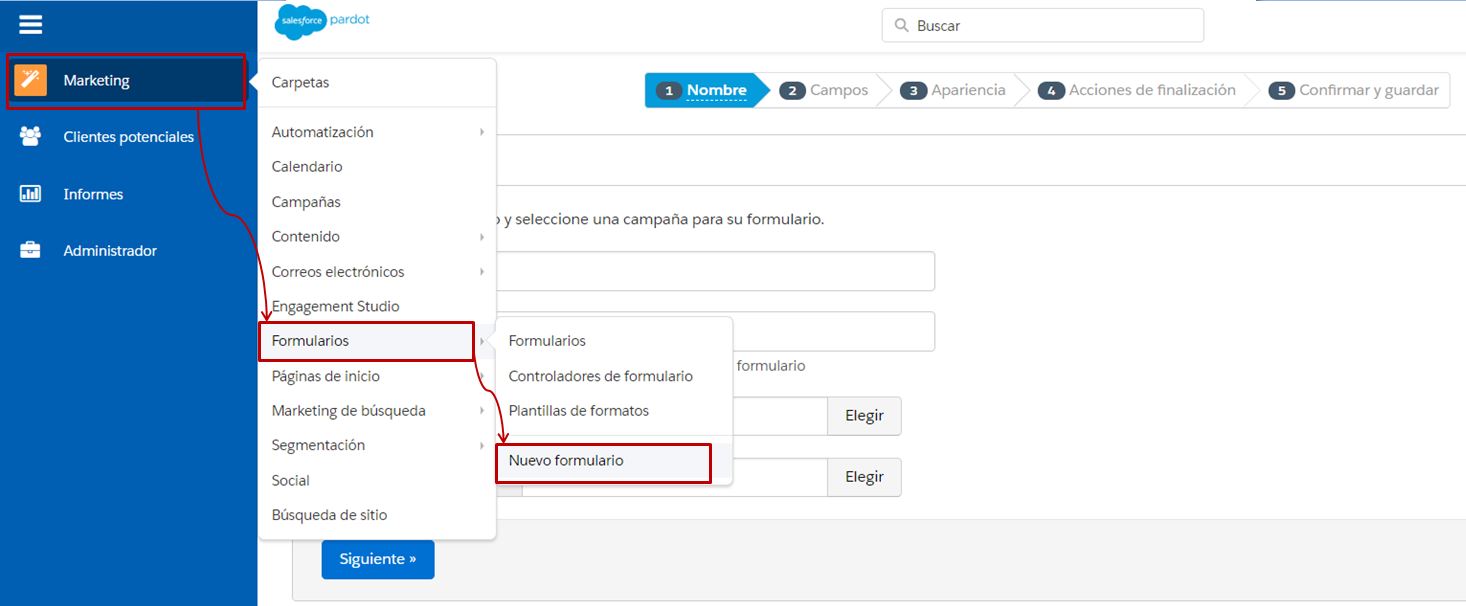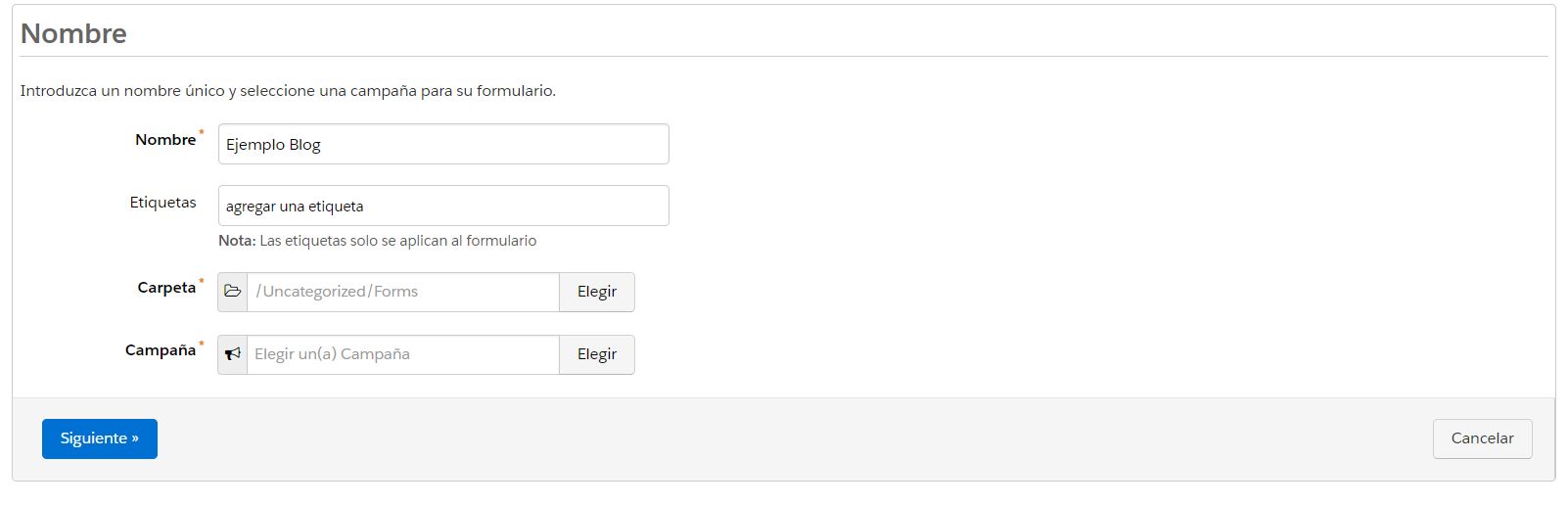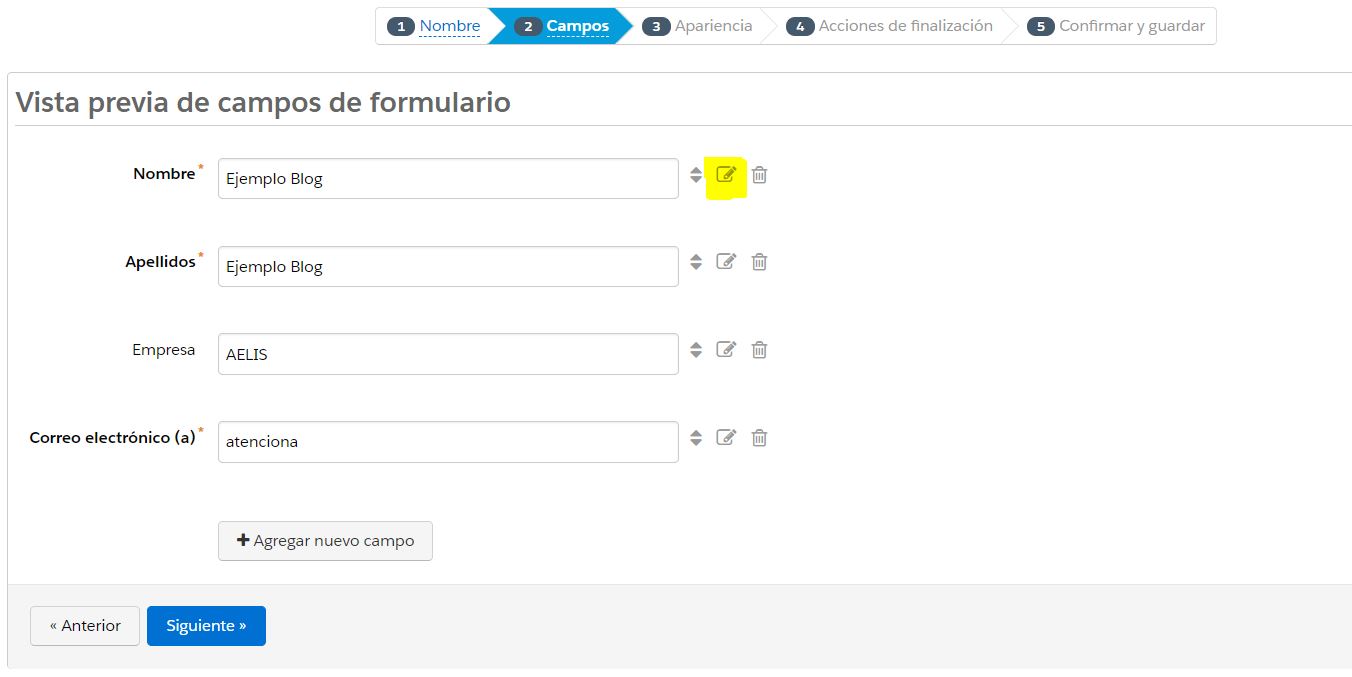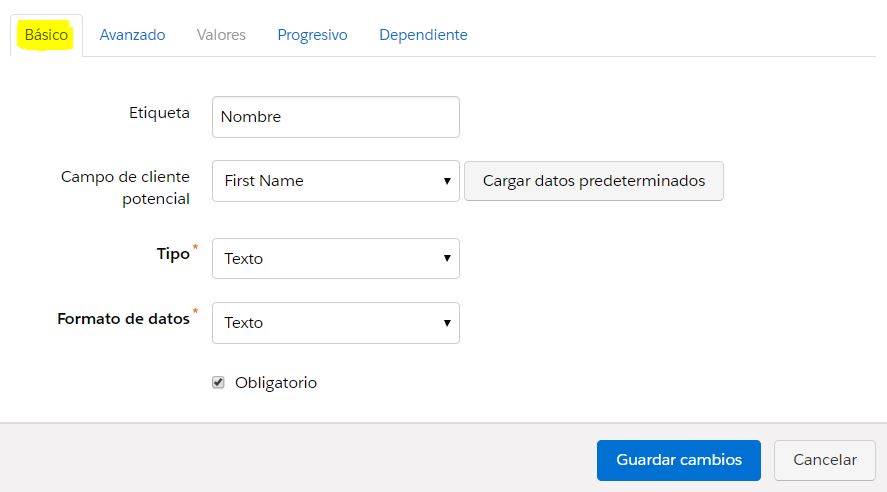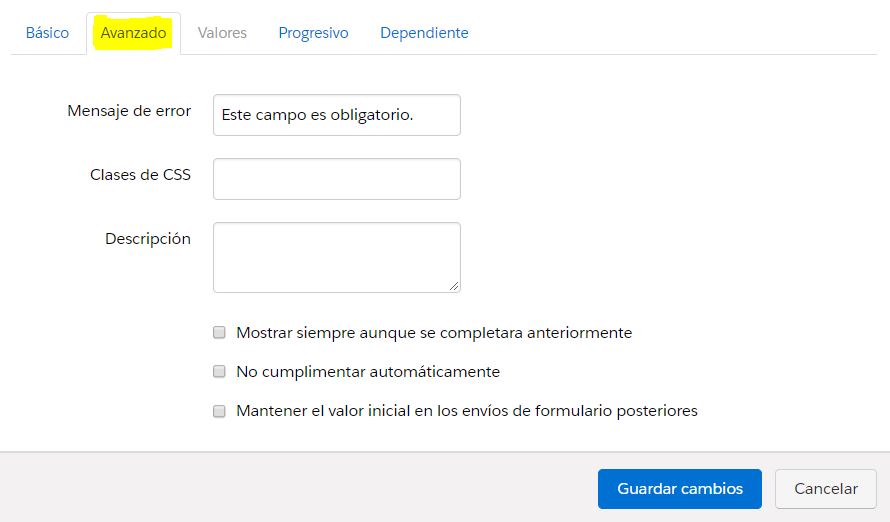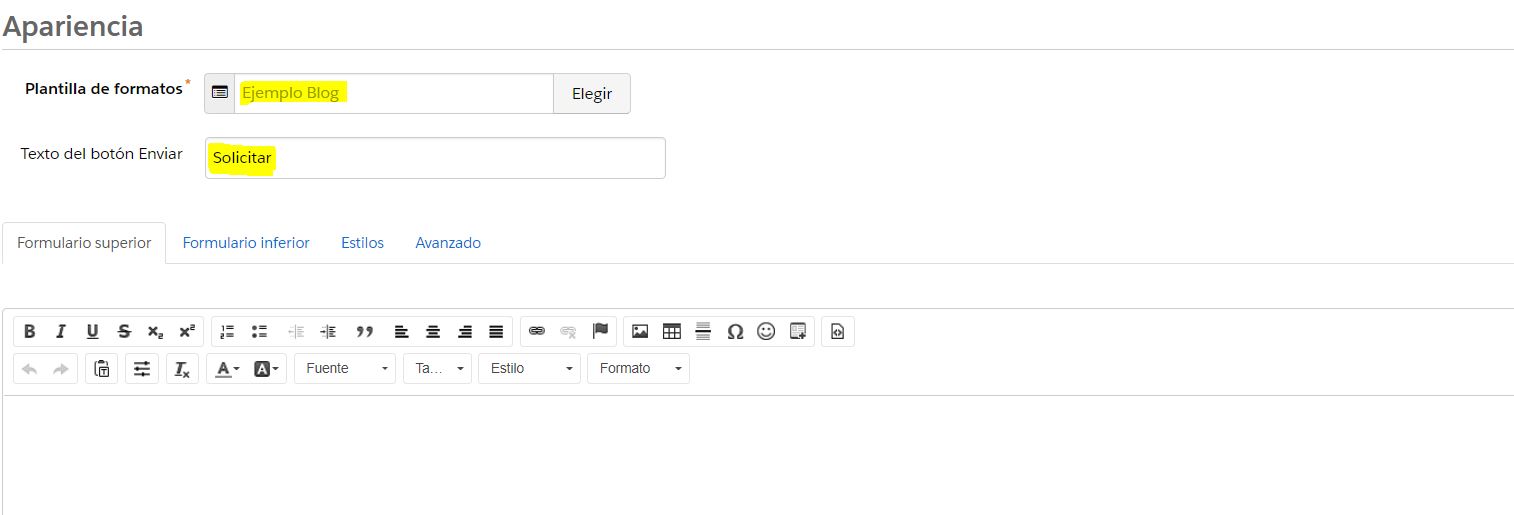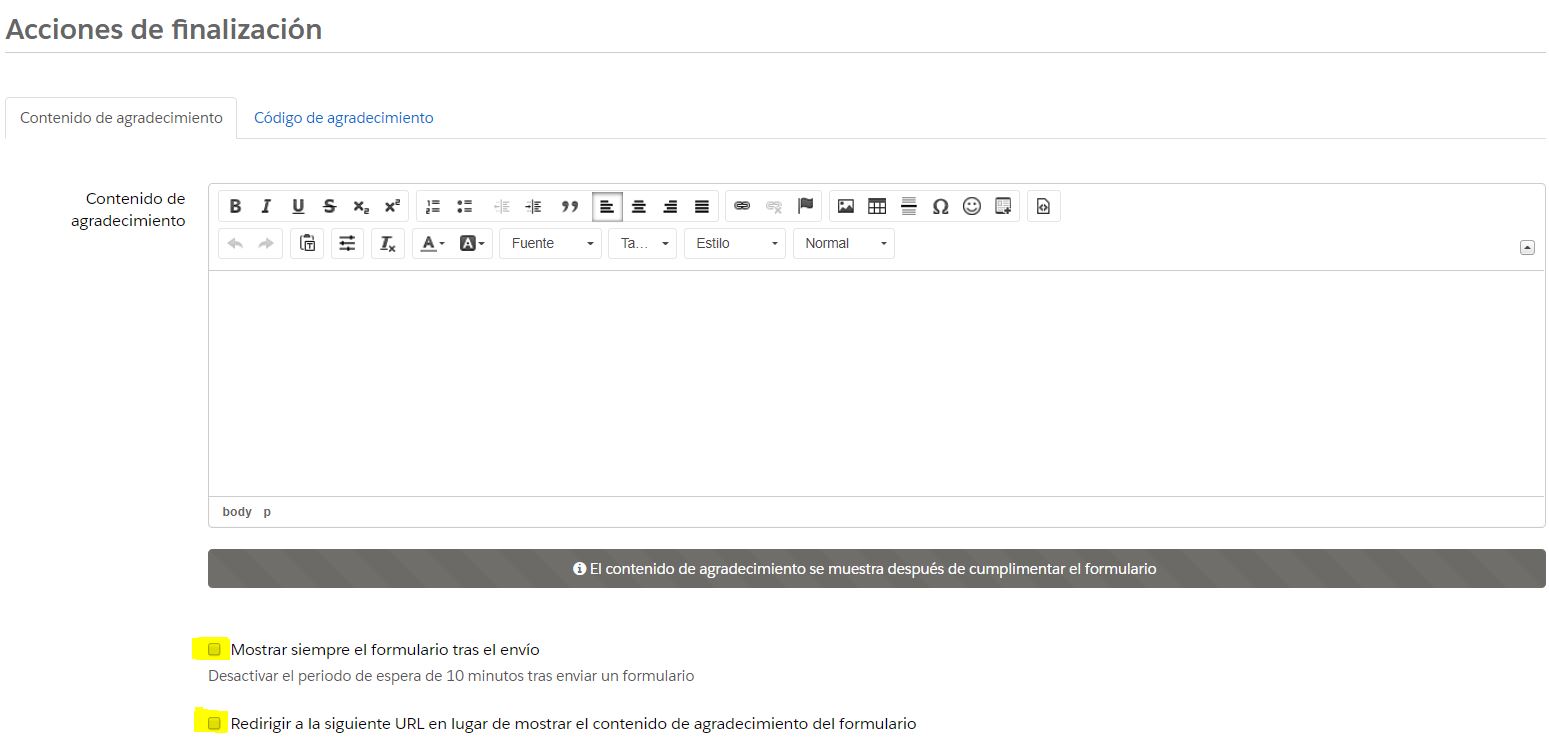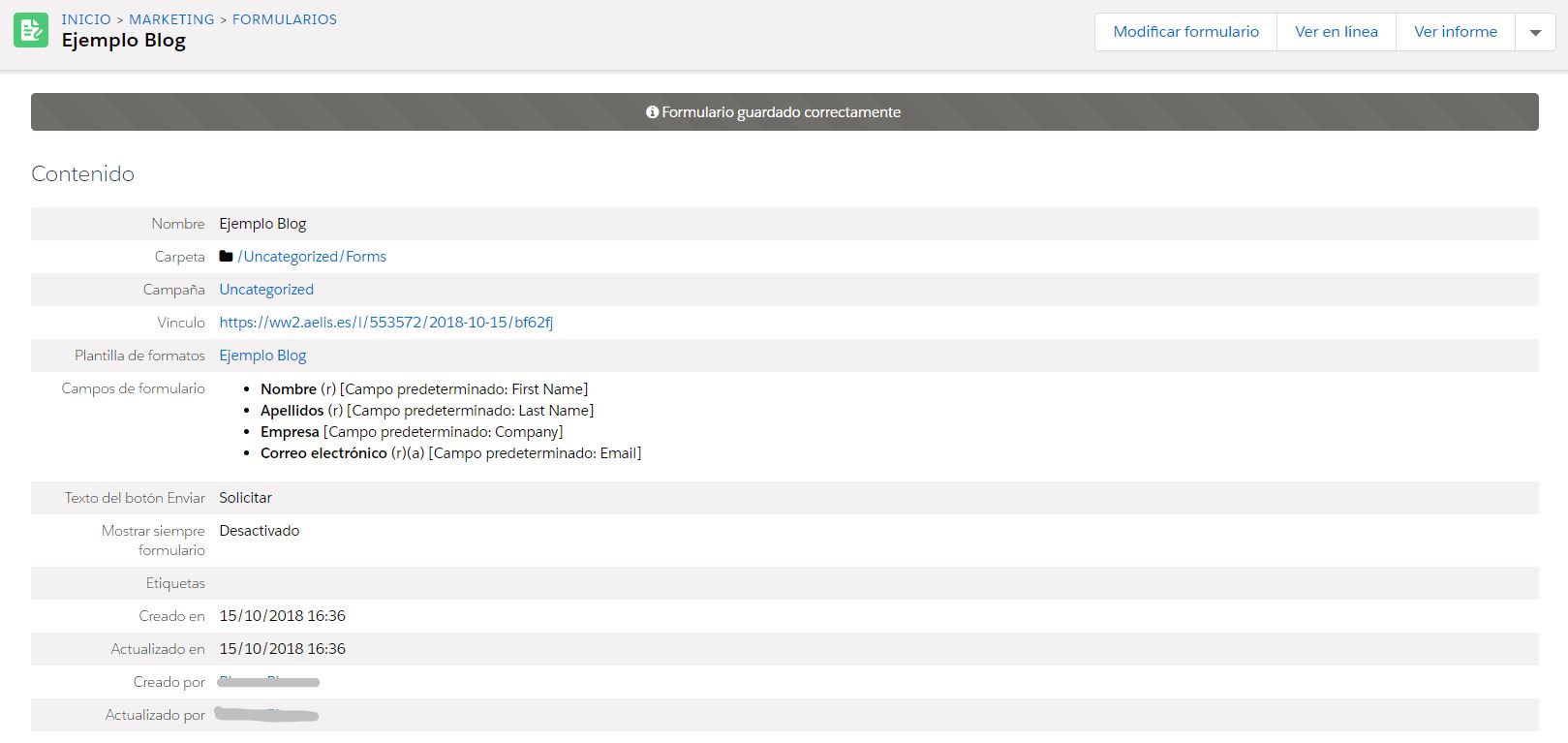Sigue las instrucciones
Debemos seguir los siguientes pasos si queremos incluir un formulario dentro de una landing que tenemos creada en Pardot (Salesforce).
Para acceder al apartado de creación de formularios, tendremos que acceder al directorio: Marketing > Formularios > Nuevo formulario
Y tendremos que pasar por los pasos: Nombre > Campos > Apariencia > Acciones de finalización > Confirmar y guardar
Ahora vamos paso a paso…
Nombre
Una vez dentro nos aparecerá la siguiente pantalla y debemos ir completando los campos que nos pide:
- Nombre: dar nombre al formulario para identificarlo rápidamente.
- Etiquetas: poner aquellas palabras que se identifiquen con el formulario.
- Carpeta: guardar el formulario en la carpeta según sus características.
- Campaña: en el caso de que se haya creado una campaña específica, indicarlo.
Campos
En la siguiente pantalla puedes poner tantos campos como quieras incluir.
Recuerda que para conseguir más clientes potenciales, ¡tienes que ser preciso y preguntar sólo aquella información que sea valiosa para ti!
Si quieres modificarlos, debes hacer clic en el icono que te señalamos en amarillo:
Una vez hecho el clic, te aparecerá la siguiente pantalla podrás ir diseñando el formulario en función a tus necesidades.
Tendrás dos ventanas importantes: «Básico» y «Avanzado»
En Básico encontrarás la forma de personalizar los campos: nombre de la etiqueta, tipo (texto, fecha, lista desplegable…) y formato de texto (texto, número, correo electrónico…).
En la pestaña «Avanzado» te da diferentes opciones de configuración de los campos:
Apariencia
Aquí debemos seleccionar la plantilla de formato que previamente lo hemos tenido que hacer a través de Marketing > Formularios > Plantillas de formato.
Acciones de finalización
Una vez que el usuario ha rellene el formulario, Pardot facilita dos opciones:
- Mostrar al usuario un mensaje (generalmente de agradecimiento). En este caso, se puede incluir el mensaje en este apartado.
- Redirigir a una URL relacionada con el contenido del formulario.
Confirmar y guardar
Llegamos al último paso para la creación del formulario.
Sólo nos hace falta dar al botón de Confirmar y Guardar y verás un breve resumen de cómo queda tu formulario.
¿Estás iniciándote en Pardot? Estoy segura que te puede interesar este artículo: